Работа с панелью расширенных команд
Для вызова Панели расширенных команд необходимо:
1. Щелкнуть на кнопке основной команды левой клавишей мыши и не отпускать ее. Через непродолжительное время на экране появится связанная с данной кнопкой Панель расширенных команд.
2. После появления панели для выбора необходимого варианта команды нужно
установить курсор на соответствующую кнопку панели и отпустить клавишу мыши.
Упражнение 0703. Постройте отрезки 1-2, 2-3, 4-5, 6-7,7-8 так, как показано на образце.
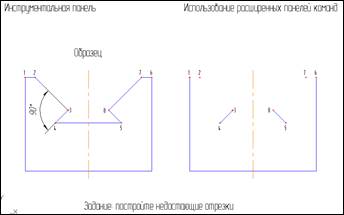
Рис. 2
Обратите внимание, что отрезок 2-3 перпендикулярен отрезку 3-4, а отрезок 7-8 перпендикулярен отрезку 8-5. Для их построения используйте команду Перпендикулярный отрезок Панели расширенных команд.
Работа с панелью Специального управления
Панель Специального управленияавтоматически появляется на экране после вызова какой-либо команды Инструментальной панели. На ней находятся кнопки, позволяющие управлять ходом управления этой команды.
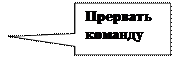
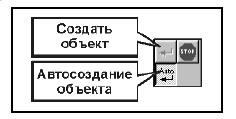
Рис. 3
Упражнение0803 . Постройте три отрезка в режимах Автоматического и Ручного создания объекта.
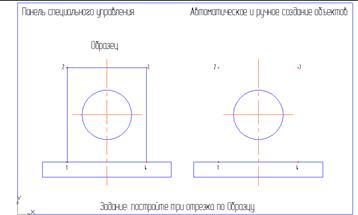
Рис. 4
1. Включите кнопку Ввод отрезка на странице Геометрия. Найдите на экране Панель специального управления (рис. 5)
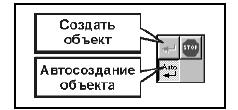
Рис. 5
2. Для построения отрезка р1-р2 последовательно щелкните в точках р1 и р2.
После ввода точки р2 система автоматически построит заданный отрезок. Это результат работы включенного по умолчанию режима автоматического создания объектов. Найдите на Панели специального управления кнопку Автосоздание объекта  . Она включена. В этом режиме система автоматически создает объект после ввода минимального набора его параметров. В данном случае отрезок был построен после ввода начальной и конечной точек.
. Она включена. В этом режиме система автоматически создает объект после ввода минимального набора его параметров. В данном случае отрезок был построен после ввода начальной и конечной точек.
При выполнении сложных построений бывает целесообразно отключитьрежим Автосоздание, чтобы оценить правильность построения по предварительному эскизу объекта, его фантому. Фантом всегда отображается тонкими линиями. Если фантом построен правильно, можно создать объект вручную щелчком на кнопке Создать объект  . После этого режим Автосоздание можно включить вновь.
. После этого режим Автосоздание можно включить вновь.
3. Щелчком на кнопке Автосоздание объекта отключите режим автоматического создания объектов.
4. Постройте отрезок р2-р3. Для этого последовательно щелкните в точках р2 и р3. После ввода точки р2 система построит фантом отрезка
5. Щелчком на кнопке Создать объект вручную закончите построение отрезка.
6. Вновь включите кнопку Автосоздание объекта и постройте отрезок р3- р4 в автоматическом режиме.
